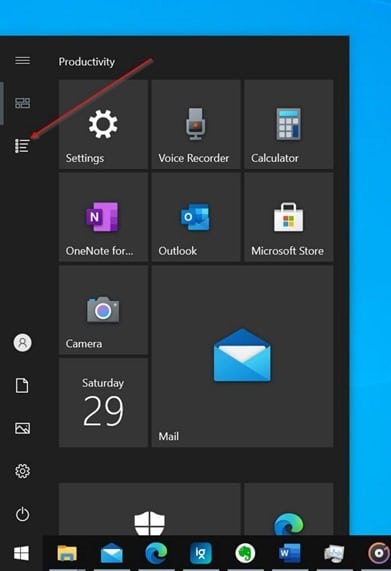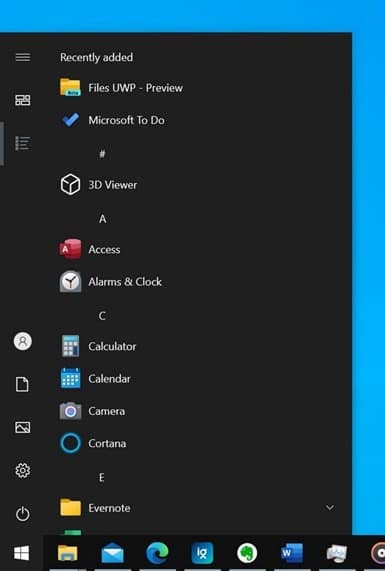Alleen tegels weergeven in het startmenu van Windows 10
Bijgewerkt Januari 2023: Krijg geen foutmeldingen meer en vertraag je systeem met onze optimalisatietool. Haal het nu op - > deze link
- Download en installeer de reparatietool hier.
- Laat het uw computer scannen.
- De tool zal dan repareer je computer.
Met standaardinstellingen geeft het Windows 10 Start-menu de app-lijst weer aan de linkerkant van het Start-menu, en vastgezette tegels verschijnen aan de rechterkant van het Start-menu.
De lijst met apps geeft apps weer die op uw Windows 10-pc zijn geïnstalleerd, inclusief recent geïnstalleerde apps. U kunt door de lijst met apps bladeren om toegang te krijgen tot elke app of programma dat op uw pc is geïnstalleerd. Aan de rechterkant van het menu Start worden apps en mappen weergegeven die aan het menu Start zijn vastgemaakt.
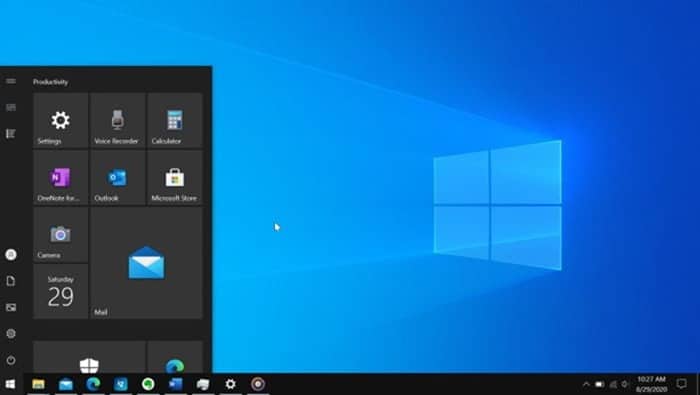
Veel pc-gebruikers zijn echter van mening dat de lijst met apps niet erg nuttig is, omdat ze de zoekfunctie gebruiken om apps te starten. Als u ook de zoekfunctie Start / taakbalk gebruikt om apps uit te voeren, kunt u de lijst met apps uitschakelen en alleen tegels in het menu Start weergeven.
Belangrijke opmerkingen:
U kunt nu pc-problemen voorkomen door dit hulpmiddel te gebruiken, zoals bescherming tegen bestandsverlies en malware. Bovendien is het een geweldige manier om uw computer te optimaliseren voor maximale prestaties. Het programma herstelt veelvoorkomende fouten die kunnen optreden op Windows-systemen met gemak - geen noodzaak voor uren van troubleshooting wanneer u de perfecte oplossing binnen handbereik hebt:
- Stap 1: Downloaden PC Reparatie & Optimalisatie Tool (Windows 11, 10, 8, 7, XP, Vista - Microsoft Gold Certified).
- Stap 2: Klik op "Start Scan" om problemen in het Windows register op te sporen die PC problemen zouden kunnen veroorzaken.
- Stap 3: Klik op "Repair All" om alle problemen op te lossen.
Het beste is dat u de app-lijst kunt bekijken en openen, zelfs als deze is uitgeschakeld, door op het pictogram in het uiterst linkse deelvenster te klikken.
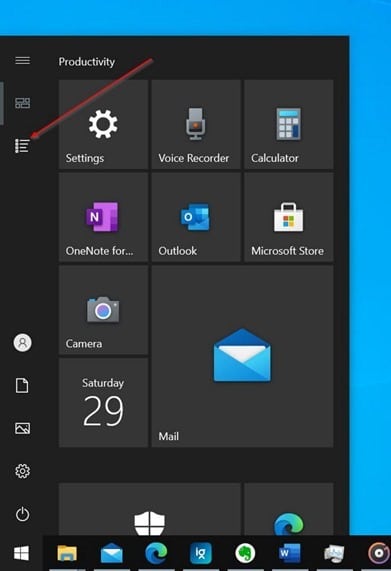
Om alleen app-tegels op de Start weer te geven, moet u de app-lijst aan de linkerkant van de Start verwijderen. Als u de app-lijst verwijdert, wordt de Start gedwongen om alleen app-tegels weer te geven. Gelukkig kan de app-lijst rechtstreeks vanuit de app Instellingen worden uitgeschakeld.
Geef alleen tegels weer door de app-lijst te verbergen
Volg de onderstaande instructies om alleen tegels weer te geven in het Windows 10 Start-menu of Startscherm (volledig Start-menu).
Stap 1: open de app Instellingen. Ga naar Personalisatie \u0026 gt; Startpagina .
Stap 2: Schakel hier de optie met de titel App-lijst weergeven in menu Start uit om de app-lijst te verwijderen uit het Start-menu en alleen tegels weer te geven in het Start-menu.
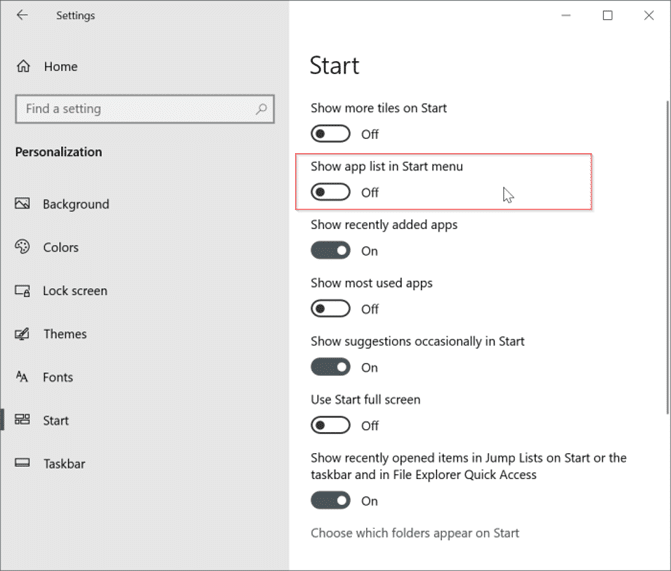
Schakel de optie Applijst weergeven in om de lijst met apps opnieuw weer te geven.
Toegang tot de app-lijst wanneer deze is uitgeschakeld
U hoeft de app-lijst in Instellingen niet in te schakelen om deze te openen. Als de app-lijst is uitgeschakeld, klik je op het app-lijst-pictogram in het linkerdeelvenster (zie onderstaande afbeelding) om de app-lijst te bekijken.